
Sisältö
IPhone säätää automaattisesti näytön kirkkauden ympäröivän valaistuksen perusteella, mutta se ei toimi niin hyvin kuin jotkut haluaisivat. Onneksi ympäristön valoanturit voidaan säätää manuaalisesti niin, että ne toimivat oikein. Seuraamalla muutamia helppoja vaiheita, Automaattinen kirkkaus voidaan konfiguroida uudelleen vastaamaan muuttuviin valaistusolosuhteisiin.
Käyttäjät voivat vaihtaa automaattisen kirkkauden kokonaan, jos haluat, mutta suosittelemme käyttämään pari minuuttia palauttamalla sen ja jättämällä sen parhaan kokemuksen ja estämään silmien väsymyksen.
Automaattisen kirkkauden korjaaminen
Jos haluat määrittää iPhonen automaattisen kirkkauden, tarvitset sekä kirkkaan taskulampun että pimeän huoneen. Nämä kaksi asiaa auttavat määrittämään valoanturin siten, että iPhone säätyy oikein.
Aloita asennus valitsemallaAsetukset.
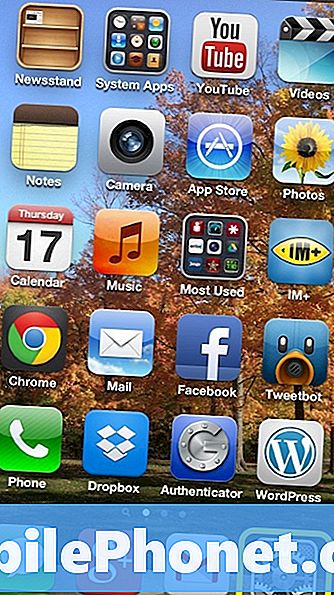
Selaa alaspäin ja valitseKirkkaus ja taustakuva.
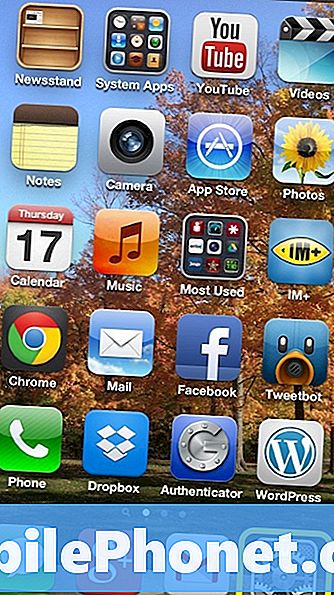
Oletuksena onKirkkaus ja taustakuva näytön pitäisi näyttää seuraavalta:

Seuraavaksi mene pimeään huoneeseen iPhonella ja käännyAutomaattinen kirkkaus POIS.Kun automaattinen kirkkaus on poistettu käytöstä, voit nyt määrittää, miten kirkkaustaso reagoi pimeässä. Aseta taso sen mukaan, kuinka kirkas haluat näytön olevan pimeässä ja odota muutama sekunti, jotta asetukset tallentuvat.

Kytke sitten taskulamppu päälle ja osoita se lähelle etäisyyttä kohti iPhonen etupuolen kameraa. Säädä kirkkauden liukusäädintä niin, että se on täydessä tai lähellä kirkkautta. Näin automaattinen kirkkaus kasvaa, kun ulkona on aurinkoinen päivä. Kun liukusäädin on asetettu kirkkaaseen asetukseen, odota muutama sekunti, jotta uusi kokoonpano tallentuu.

Kytke valo päälle tai jätä huone ja käännyAutomaattinen kirkkaus päällä.Uusia asetuksia on sovellettava, ja näet, että kirkkaus alkaa säätää.

Tämän uuden automaattisen kirkkauden määrityksen avulla voit säästää akun kestoa pitämällä näytön kirkkaampana. Palauttamalla automaattinen kirkkaus tällä tavalla se voi auttaa ratkaisemaan ne tapaukset, joissa asetus ei näytä toimivan kuten pitäisi.


